- Categories Gyro-n MEO, Gyro-n MEO機能
URLによる店舗のGBP認証(URL発行手順)
店舗とGoogleビジネスプロフィール(GBP)のアカウントを連携する際、Gyro-nアカウント管理者とGBP管理者アカウントが異なる場合、GBP連携用URLを発行することで、Gyro-n管理画面を使わずに連携認証が可能です。
ここでは、店舗連携用URLの発行方法を解説します。
店舗の編集画面から「GBP連携用URL」を発行する
店舗管理から、該当店舗の編集ボタンをクリックします。
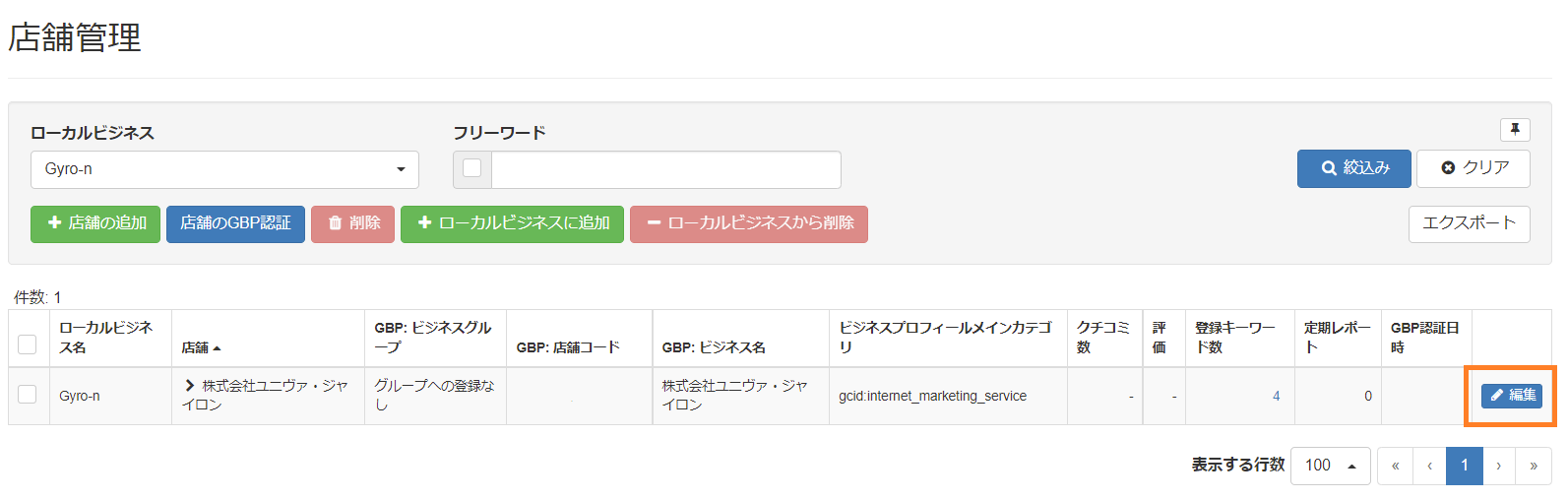
店舗の編集画面より「GBP連携用URL」をクリックします。

Googleビジネスプロフィール連携URLが表示されます。
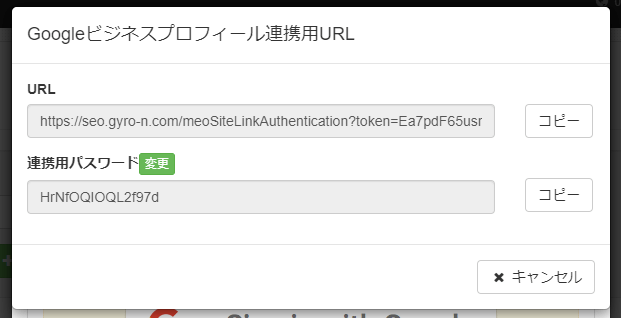
GBP連携用URLとパスワードを、GBP管理者へ案内する
これらのURLとパスワードを、店舗のビジネスを管理しているオーナー・管理者に案内してください。
※連携用パスワードは、「変更」ボタンから再発行が可能です。
GBP連携用URLを開き、パスワードを入力し、案内に従って連携を完了する
店舗管理者へGBP連携方法を案内する際は、以下の手順書案内ページをご案内ください。
https://help.gyro-n.com/meo/store_GBP_url_process/

